Apple iPad — это популярное устройство, которое используется многими пользователями в разных частях мира. Однако, даже такой надежный гаджет, как iPad Air, иногда может столкнуться с проблемой, когда он не включается. Это может стать настоящей неприятностью, особенно если у вас есть важные данные или вы хотите воспользоваться устройством. Но не отчаивайтесь! В этой статье мы расскажем вам, что делать, если ваш айпад не включается, и предоставим несколько полезных советов и решений для исправления этой проблемы.
1. Проверьте зарядку и провод питания. Возможно, проблема заключается в том, что ваш iPad просто разрядился. Подключите его к сети с помощью оригинального провода питания и дождитесь, пока устройство начнет заряжаться. Если на экране не появляется индикатор заряда, попробуйте использовать другой провод питания или проверьте его на наличие повреждений.
2. Попробуйте выполнить мягкую перезагрузку. Если ваш iPad не отвечает на команды и не включается, попробуйте выполнить мягкую перезагрузку. Для этого одновременно нажмите и удерживайте кнопку включения/выключения и кнопку Домой (физическая кнопка снизу экрана) около 10 секунд, пока не увидите логотип Apple на экране. Этот простой способ может помочь восстановить работу вашего iPad.
3. Обновите программное обеспечение. Если ваш iPad не включается после обновления, возможно, это связано с проблемой программного обеспечения. Подключите устройство к компьютеру с помощью оригинального USB-кабеля и запустите программу iTunes. Проверьте, нет ли доступного обновления для вашего iPad, и, если есть, установите его. Обновление программного обеспечения может решить проблему и вернуть ваш iPad в рабочее состояние.
4. Обратитесь в сервисный центр. Если ни одно из вышеперечисленных решений не помогло включить ваш iPad, возможно, проблема связана с аппаратным дефектом или повреждением. В этом случае рекомендуется обратиться в авторизованный сервисный центр Apple для профессиональной помощи и ремонта вашего устройства. Только опытный специалист может точно определить и исправить проблему, которая не позволяет вашему iPad загружаться.
Айпад выключился и не включается: что делать
Если ваш Apple планшет iPad 2 или iPad Air не включается, не стоит паниковать. В таких случаях есть несколько решений и советов, которые помогут вам решить проблему.
Проверьте зарядку
Первым делом, убедитесь, что ваш iPad подключен к источнику питания и заряжается. Иногда проблема просто может быть в недостаточном заряде батареи. Для этого оставьте планшет на зарядке минимум 15-20 минут и попробуйте снова включить его.
Попробуйте сбросить устройство
Если iPad не реагирует на зарядку и не включается, попробуйте выполнить принудительную перезагрузку. Для этого удерживайте одновременно кнопку Home и кнопку включения/выключения до тех пор, пока не увидите логотип Apple на экране. Затем отпустите кнопки и дождитесь полной загрузки устройства.
Важно: если вы используете iPad Air, процедура немного отличается. Вместо кнопки Home, удерживайте кнопку громкости вниз.
Обратитесь в сервисный центр
Если все вышеперечисленные методы не помогли, возможно, причина неисправности лежит в аппаратных проблемах вашего iPad. В таком случае лучше обратиться в сервисный центр Apple или к квалифицированному специалисту, который проведет диагностику устройства и поможет в ремонте.
Не включается iPad Air 2: возможные решения
Если ваш iPad Air 2 не включается, это может вызывать некоторую тревогу. Однако, не волнуйтесь, есть несколько действий, которые вы можете предпринять, чтобы решить эту проблему.
Проверьте зарядку и кабель питания
Первым делом, убедитесь, что iPad Air 2 полностью заряжен. Подключите его к сети питания и дождитесь, пока появится значок зарядки на экране. Если значок зарядки появился, оставьте iPad Air 2 в подключенном состоянии какое-то время, чтобы зарядить его полностью.
Помните: если на экране видна красная полоса или значок разрядки, это может указывать на проблемы с зарядкой или батареей. В этом случае, подключите iPad Air 2 к сети питания и дождитесь, пока появится значок зарядки.
Также следует проверить кабель питания. Убедитесь, что он целый и не поврежден. Попробуйте использовать другой кабель или зарядное устройство Apple, чтобы исключить возможность проблемы с зарядкой.
Перезагрузите устройство
Если iPad Air 2 не включается, попробуйте перезагрузить устройство. Для этого нажмите и удерживайте кнопку Включение/выключение, пока не появится слайдер для выключения. Переместите слайдер вправо, чтобы выключить iPad Air 2. После того как устройство полностью выключилось, нажмите и удерживайте кнопку Включение/выключение снова, чтобы включить iPad Air 2.
Если iPad Air 2 по-прежнему не включается, попробуйте выполнить твердую перезагрузку. Для этого нажмите и одновременно удерживайте кнопку Включение/выключение и кнопку Домой (круглая кнопка с встроенным датчиком Touch ID) в течение около 10 секунд или до появления логотипа Apple.
Обратите внимание: выполнение твердой перезагрузки не повлияет на данные на вашем iPad Air 2.
Обратитесь в сервисный центр Apple
Если все вышеперечисленные решения не помогли, и iPad Air 2 по-прежнему не включается, лучше обратиться в сервисный центр Apple для диагностики и ремонта. Они смогут определить причину проблемы и предложить наиболее адекватное решение.
Запомните, что включается айпад 2, если правильно следовать этим рекомендациям, однако, если проблема не устраняется, обращайтесь в сервисный центр для получения помощи. Не пытайтесь ремонтировать устройство самостоятельно, чтобы не повредить его еще больше.
Что делать, если iPad не включается
Не волнуйтесь, если ваш iPad не включается. Возможно, проблема может быть решена без особых усилий. Вот что вы можете сделать, если ваш планшет Apple, в данном случае iPad, не включается:
- Убедитесь, что батарея полностью заряжена. Если iPad выключился из-за низкого заряда, подключите его к зарядному устройству и дайте ему время для зарядки.
- Выполните перезагрузку iPad. Для этого удерживайте кнопку включения вместе с кнопкой Home (на iPad Air и старше) или кнопкой громкости (на новых iPad) около 10 секунд, пока не появится логотип Apple.
- Если iPad продолжает не включаться, проверьте, есть ли видимые повреждения на экране или корпусе. Если есть, обратитесь в авторизованный сервисный центр Apple для получения помощи.
- Попробуйте подключить iPad к компьютеру с помощью оригинального кабеля и запустите программу iTunes. Если iPad будет обнаружен iTunes, попробуйте выполнить обновление или восстановление прошивки с помощью iTunes.
- Если ничто из вышеперечисленного не помогло, обратитесь в авторизованный сервисный центр Apple или свяжитесь с технической поддержкой Apple для получения дополнительной помощи.
Не волнуйтесь, существует много способов решить проблему с невключением iPad. Следуйте нашим советам, и скоро вы снова сможете пользоваться своим планшетом Apple iPad.
Айпад не загружается: как найти причину и решить проблему
Если ваш айпад не включается или выключился, не стоит паниковать. Существует несколько причин, по которым ваш планшет Apple может не включаться или не загружаться. В этом статье мы рассмотрим возможные причины и предложим решения, чтобы вы смогли включить свой iPad Air или другую модель.
Проверьте состояние заряда
Первое, что вам следует сделать, — убедиться, что у вашего айпада достаточно заряда. Подключите его к источнику питания с помощью оригинального кабеля и зарядного устройства Apple. Подождите несколько минут и убедитесь, что на экране планшета появляется значок заряда. Если проблема была связана с низким зарядом, ваш айпад должен загрузиться.
Сброс настроек
Если ваш айпад не загружается даже после подключения к источнику питания и у вас есть достаточно заряда, вы можете попробовать сбросить настройки устройства. Для этого нажмите и удерживайте кнопку «Включение/выключение» и кнопку «Домой» одновременно, пока на экране не появится логотип Apple. После этого отпустите обе кнопки. Айпад должен перезагрузиться и запуститься снова.
Если ничего не помогло и ваши айпад все еще не включается, возможно, вам следует обратиться к специалистам Apple или сервисному центру, чтобы найти и исправить причину поломки.
Не включается iPad mini: эффективные методы решения проблемы
Если ваш планшет iPad mini не включается, это может вызвать некоторую тревогу. Однако, в большинстве случаев проблемы можно решить самостоятельно без обращения в сервисный центр. Вот несколько методов, которые могут быть полезны, если ваш iPad mini не включается.
1. Проверьте зарядку и кабель питания
Первое, что стоит проверить — это состояние зарядки и кабеля питания. Подключите iPad mini к зарядному устройству и дождитесь, пока индикатор зарядки не появится на экране. Если индикатор зарядки отображается, но планшет все равно не включается, попробуйте использовать другой кабель или зарядное устройство.
2. Перезагрузка планшета вручную
Если iPad mini не реагирует на кнопку включения или полностью выключился, попробуйте его перезагрузить вручную. Для этого удерживайте кнопку включения и кнопку домой одновременно около 10 секунд, пока не появится логотип Apple на экране. После этого отпустите кнопки и дождитесь, пока планшет запустится.
Если перезагрузка не помогла, попробуйте подключить планшет к компьютеру с помощью USB-кабеля и открыв iTunes. Если устройство определено iTunes, попробуйте обновить или восстановить его.
3. Свяжитесь с сервисным центром
Если вы выполнили все вышеуказанные действия, но ваш iPad mini все равно не включается, возможно, в нем есть серьезная проблема, требующая профессионального ремонта. В этом случае, лучше обратиться в авторизованный сервисный центр Apple или связаться с технической поддержкой.
Не запускается iPad Pro: быстрые способы восстановления
Иногда владельцы планшетов Apple могут столкнуться с проблемой, когда iPad Pro не включается и не реагирует на действия пользователя. Если ваш айпад внезапно выключился и больше не запускается, не паникуйте. Возможно, проблема имеет быстрое решение.
Проверьте следующие способы, которые помогут восстановить работу вашего iPad Pro:
1. Перезагрузка
Первым делом попробуйте перезагрузить iPad. Для этого удерживайте кнопку Включить/Выключить в верхней части планшета. Когда появится слайдер “Выключить”, переместите его вправо. После того как iPad полностью выключится, снова удерживайте кнопку Включить/Выключить, чтобы включить его.
2. Подключение к зарядному устройству
Подключите свой iPad Pro к зарядному устройству и оставьте его в таком состоянии в течение нескольких минут. Иногда проблема возникает из-за низкого заряда аккумулятора.
3. Использование режима DFU
Если первые два способа не привели к положительному результату, можно попробовать использовать режим DFU (Device Firmware Update). Для этого подключите iPad к компьютеру с помощью USB-кабеля, затем выполните следующие действия:
— Нажмите и удерживайте кнопку Включить/Выключить и кнопку Уменьшение громкости одновременно в течение 10 секунд.
— После этого отпустите кнопку Включить/Выключить, но продолжайте удерживать кнопку Уменьшение громкости еще около 5 секунд.
— Если на экране появится черный экран, значит iPad находится в режиме DFU и вы можете восстановить его через iTunes или Finder.
Если даже после всех предпринятых действий ваш iPad Pro не запускается, это может говорить о серьезной проблеме, требующей ремонта. В таком случае, рекомендуется обратиться в сервисный центр Apple или обратиться к профессионалам, специализирующимся на ремонте устройств Apple.
Помните, что эти способы могут помочь восстановить работу iPad Pro, но иногда причина проблемы может быть более глубокой. Важно следить за состоянием вашего устройства, регулярно обновлять программное обеспечение и обращаться за помощью к авторизованным специалистам.
Почему iPad не включается и как это исправить
Если ваш iPad не включается, есть несколько причин, по которым это может произойти. Вот несколько решений и советов, что делать, если ваш планшет iPad не включается.
- Проверьте зарядку: убедитесь, что ваш iPad подключен к источнику питания и зарядное устройство работает должным образом. Попробуйте использовать другой кабель или зарядное устройство, чтобы убедиться, что проблема не в них.
- Перезагрузите устройство: удерживайте кнопку включения/выключения и кнопку домой одновременно в течение примерно 10 секунд, пока не появится логотип Apple. Это может помочь исправить некоторые неполадки с программным обеспечением, которые могут привести к проблемам с включением iPad.
- Попробуйте восстановить iPad: если перезагрузка не помогла, попробуйте восстановить свой айпад через iTunes. Подключите устройство к компьютеру и запустите программу iTunes. Выберите свой iPad в списке устройств и выберите восстановление. Это может помочь исправить серьезные проблемы с программным обеспечением.
- Обратитесь в сервисный центр Apple: если ни одно из вышеуказанных решений не помогло, возможно, есть серьезная проблема с аппаратной частью вашего iPad, и вам потребуется обратиться в авторизованный сервисный центр Apple или купить новое устройство.
Важно помнить, что эти решения и советы применимы к различным моделям iPad, включая iPad Air и другие поколения. Проверьте, что вы следуете инструкциям, соответствующим вашей модели устройства.
Не включается планшет Apple: основные причины и решения
Если ваш айпад не включается, вам не стоит паниковать. Существуют несколько основных причин, по которым это может произойти. В данной статье мы рассмотрим эти причины и дадим вам советы, что делать, если ваш планшет Apple не включается.
1. Низкий заряд батареи
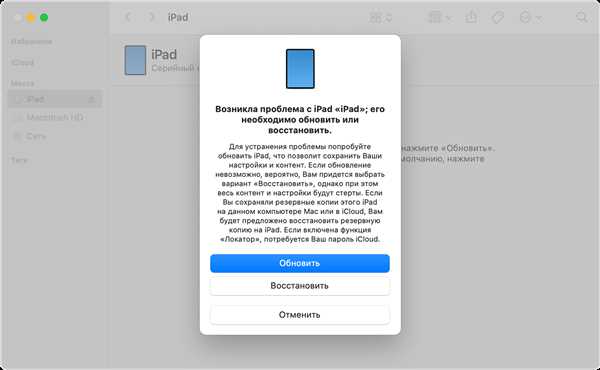
Одной из наиболее распространенных причин невключения iPad является низкий заряд батареи. Если вы не использовали свой планшет в течение длительного времени, то может случиться так, что он полностью разрядился. В этом случае подключите свой iPad к зарядному устройству и дайте ему некоторое время, чтобы зарядиться. После этого попробуйте включить его снова.
2. Проблемы с кнопками
Если ваш iPad не выключился и не включается снова, то возможно, у вас проблемы с кнопками управления. Попробуйте нажать и удерживать кнопку включения (на верхней части планшета) и кнопку Домой (на передней панели) одновременно в течение нескольких секунд. Если это не помогает, то, возможно, вам потребуется обратиться в сервисный центр Apple для ремонта.
3. Программное обеспечение
Если ваш iPad не включается после обновления программного обеспечения, возможно, проблема заключается в программном обеспечении. Попробуйте подключить свой планшет к компьютеру с помощью кабеля и запустить программу iTunes. Затем выберите свой iPad в программе iTunes и выполните перезагрузку или восстановление программного обеспечения устройства.
Учитывая вышеупомянутые советы, мы надеемся, что вы сможете решить проблему и успешно включить свой планшет Apple. Если же ни одно из этих решений не помогло, то рекомендуем обратиться за помощью к специалистам Apple или в сервисный центр.
Проблема с загрузкой iPad: как вернуть планшет в рабочее состояние
Первое, что стоит попробовать — это подключить iPad к компьютеру и запустить iTunes. Если устройство не загружается, iTunes может распознать его, и вы сможете сделать резервную копию данных и выполнить сброс.
Если вы используете iPad Air или iPad 2, то у вас есть возможность выполнить перезагрузку с помощью комбинации кнопок. Для этого нужно одновременно нажать и удерживать кнопку включения и кнопку Home, пока не появится логотип Apple на экране. Это может занять около 10 секунд.
Если ваш iPad всё ещё не включается, то можно попробовать воспользоваться функцией восстановления. Для этого нужно подключить планшет к компьютеру, открыть iTunes и выбрать ваше устройство. Затем вам будет предложено выполнить восстановление. Обратите внимание, что это удалит все данные на вашем iPad, поэтому перед этим необходимо сделать резервную копию.
В случае, если после всех этих действий iPad все ещё не включается, рекомендуется обратиться в сервисный центр Apple для диагностики и ремонта. За профессиональными решениями проблемы можно обратиться к лицензированным специалистам, которые смогут вернуть ваш планшет в рабочее состояние.
iPad не включается и не реагирует на зарядку: что делать
Если ваш iPad выключился и не включается даже после подключения к зарядке, есть несколько действий, которые можно предпринять, чтобы попробовать решить эту проблему.
1. Проверьте соединение. Убедитесь, что зарядное устройство и кабель подключены к iPad и источнику питания правильно. Попробуйте также использовать другой кабель и зарядное устройство, чтобы убедиться, что проблема не заключается в них.
2. Попробуйте перезагрузить iPad. Для этого одновременно нажмите и удерживайте кнопку включения и кнопку громкости вниз до появления логотипа Apple.
3. Убедитесь, что аккумулятор не разряжен полностью. Подключите iPad к зарядке и дайте ему время на зарядку. Иногда аккумулятор может быть слишком разряжен и требует длительного времени для начала работы.
4. Попробуйте использовать другую розетку или порт USB. Иногда проблема может быть связана с источником питания, поэтому попробуйте подключить iPad к другому источнику электропитания или компьютеру.
5. Обратитесь к сервисному центру Apple. Если ни одно из вышеперечисленных решений не помогло, возможно, проблема с аппаратной частью iPad. Обратитесь к официальному сервисному центру Apple для диагностики и ремонта вашего планшета.
Не стоит паниковать, если ваш iPad не включается и не реагирует на зарядку. Попробуйте использовать эти решения, и скорее всего, вы сможете вернуть свой айпад к работе.
